本文介绍如何在 Access 中对查询返回的数据进行计数。 例如,在窗体或报表上,可以计算一个或多个表字段或控件中的项数。 还可以计算平均值,并查找最小、最大、最早和最新值。 此外, Access 提供了一项称为“总行”的功能,可用于对数据表中的数据进行计数,而无需更改查询的设计。
您要做什么?
了解数据计数方法
可以使用 Count 函数对字段中的项数 () 值列进行 计数 。 Count 函数属于一组称为聚合函数的函数。 使用聚合函数对数据列执行计算并返回单个值。 Access 除了 Count 之外,还提供许多聚合函数,例如:
-
求和,用于对数字列求和。
-
平均值,用于求一列数字的平均值。
-
最大值,用于查找字段中的最大值。
-
最小值,用于查找字段中的最小值。
-
标准偏差 ,用于测量平均值 (平均值的分布范围) 。
-
方差,用于测量列中所有值的统计方差。
Access 提供了两种向查询添加 Count 和其他聚合函数的方法。 你可以:
-
在“数据表”视图中打开查询,并添加“总计”行。 “总行”允许在查询结果集的一列或多列中使用聚合函数,而无需更改查询的设计。
-
创建总计查询。 总计查询可跨记录组计算小计。 例如,如果要按城市或季度对所有销售额进行分类,请使用总计查询按所需类别对记录进行分组,然后对销售数字求和。 相反,“总计”行计算一列或多列的总计, (字段) 数据。
注意: 本文档中的操作方法部分强调使用 Count 函数,但请记住,可以在 Total 行和查询中使用其他聚合函数。 有关使用其他聚合函数的详细信息,请参阅本文后面的 聚合函数参考 。
有关使用其他聚合函数的方法的详细信息,请参阅 在数据表中显示列总计一文。
以下部分中的步骤说明如何添加 Total 行,以及如何使用总计查询对数据进行计数。 在继续操作时,请记住 ,Count 函数适用于更多数据类型,而不是执行其他聚合函数。 例如,可以针对任何类型的字段运行 Count 函数,但包含复杂重复标量数据的字段除外,例如多值列表字段。
相比之下,许多聚合函数仅处理设置为特定数据类型的字段中的数据。 例如, Sum 函数仅适用于设置为 Number、Decimal 或 Currency 数据类型的字段。 有关每个函数所需的数据类型的详细信息,请参阅本文后面的 聚合函数参考。
有关数据类型的一般信息,请参阅 修改或更改字段的数据类型集一文。
使用 Total 行对数据进行计数
通过在数据表视图中打开查询,添加该行,然后选择 Count 函数或其他聚合函数(例如 Sum、 Minimum、 Maximum 或 Average),可以向查询添加 Total 行。 本部分中的步骤说明如何创建基本选择查询并添加“总计”行。
创建基本选择查询
-
在“创建”选项卡上的“查询”组中,单击“查询设计”。
-
双击要在查询中使用的一个或多个表,然后单击“ 关闭”。
所选表在查询设计器的上半部分显示为窗口。 下图显示了查询设计器中的一个典型表:
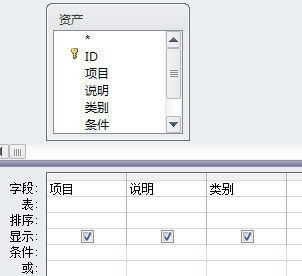
-
双击要在查询中使用的表字段。
可以包含包含描述性数据的字段(如名称和说明),但必须包含要计数的值的字段。
每个字段都显示在查询设计网格中的列中。
-
在“ 查询设计 ”选项卡上的“ 结果 ”组中,单击“ 运行”。
查询的结果显示在数据表视图中。
-
(可选)返回到“设计”视图并调整查询。 为此,请右键单击查询的文档选项卡,然后单击“ 设计视图”。 然后,可以通过添加或删除表字段来根据需要调整查询。 若要删除字段,请选择设计网格中的列,然后按 DELETE。
-
(可选)保存查询。
添加总计行
-
在数据表视图中打开查询。 右键单击查询的文档选项卡,然后单击“ 数据表视图”。
-或者-
在导航窗格中,双击查询。 执行此操作将运行查询并将结果加载到数据表中。
-
在“开始”选项卡上的“记录”组中,单击“合计”。
数据表中最后一行数据下方会显示一个新的 “总计 ”行。
-
在 “总计 ”行中,单击要求和的字段,然后从列表中选择“ 计数 ”。
隐藏总计行
-
在“开始”选项卡上的“记录”组中,单击“合计”。
有关使用 Total 行的详细信息,请参阅在 数据表中显示列总计一文。
使用总计查询对数据进行计数
需要对查询返回的部分或全部记录进行计数时,可以使用总计查询而不是 Total 行来计算数据。 例如,可以计算销售交易数或单个城市中的交易数。
通常需要在数据库的另一部分(如报表)中使用结果值时,请使用总计查询而不是 Total 行。
对查询中的所有记录进行计数
-
在“创建”选项卡上的“查询”组中,单击“查询设计”。
-
双击要在查询中使用的表,然后单击“ 关闭”。
该表显示在查询设计器上部的窗口中。
-
双击要在查询中使用的字段,并确保包含要计数的字段。 可以对大多数数据类型的字段进行计数,例外是包含复杂重复标量数据的字段,例如多值列表字段。
-
在“ 查询设计 ”选项卡上的“ 显示/隐藏 ”组中,单击“ 总计”。
“总计”行显示在设计网格中,“分组依据”显示在查询中每个字段的行中。
-
在 “总计 ”行中,单击要计数的字段,然后从生成的列表中选择“ 计数 ”。
-
在“ 查询设计 ”选项卡上的“ 结果 ”组中,单击“ 运行”。
查询的结果显示在数据表视图中。
-
(可选)保存查询。
对组或类别中的记录进行计数
-
在“创建”选项卡上的“查询”组中,单击“查询设计”。
-
双击要在查询中使用的一个或多个表,然后单击“ 关闭”。
表显示在查询设计器上部的窗口中。
-
双击包含类别数据的字段,以及包含要计数的值的字段。 查询不能包含其他描述性字段。
-
在“ 查询设计 ”选项卡上的“ 显示/隐藏 ”组中,单击“ 总计”。
“总计”行显示在设计网格中,“分组依据”显示在查询中每个字段的行中。
-
在 “总计 ”行中,单击要计数的字段,然后从生成的列表中选择“ 计数 ”。
-
在“ 查询设计 ”选项卡上的“ 结果 ”组中,单击“ 运行”。
查询的结果显示在数据表视图中。
-
(可选)保存查询。
聚合函数引用
下表列出了 Access 提供的用于 Total 行和查询的聚合函数。 请记住,Access 为查询提供的聚合函数比它为 Total 行提供的聚合函数更多。
|
函数 |
说明 |
适用的数据类型 |
|---|---|---|
|
合计 |
累加列中各项的值。 仅适用于数值和货币数据。 |
数字、小数、货币 |
|
平均值 |
计算某列的平均值。 列中必须包含数值、货币或日期/时间数据。 该函数会忽略空值。 |
数字、小数、货币、日期/时间 |
|
计数 |
对列中的项数进行计数。 |
除包含复杂重复标量数据的数据类型之外的所有数据类型,例如多值列表列。 有关多值列表的详细信息,请参阅 创建或删除多值字段一文。 |
|
最大值 |
返回具有最大值的项。 对于文本数据,最大值是最后一个字母顺序值,Access 忽略大小写。 该函数会忽略空值。 |
数字、小数、货币、日期/时间 |
|
最小值 |
返回具有最小值的项。 对于文本数据,最小值为第一个字母值,Access 忽略大小写。 该函数会忽略空值。 |
数字、小数、货币、日期/时间 |
|
标准偏差 |
度量值与平均值 (平均值) 的分布范围。 有关使用此函数的详细信息,请参阅在 数据表中显示列总计一文。 |
数字、小数、货币 |
|
方差 |
计算列中所有值的统计方差。 该函数仅可用于数值和货币数据。 如果表包含的行少于两行,Access 将返回 null 值。 有关方差函数的详细信息,请参阅在 数据表中显示列总计一文。 |
数字、小数、货币 |







